Posted by
Unknown
on Monday, July 18, 2011
at 9:36 PM
Berikut ini langkah-langkah untuk merubah warna kulit pada photo :
- Buka Aplikasi Photoshop kamu dan pilih foto yang akan diputihkan,
File > Open.
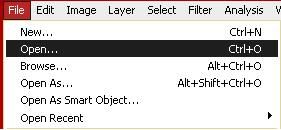
- Pada Toolbox sebelah kiri klik Dodge Tool.
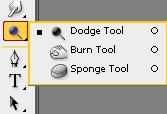
- Letakkan pointer pada wajah dalam foto tersebut sehingga muncul lingkaran, Lingkaran adalah area yang akan diputihkan.
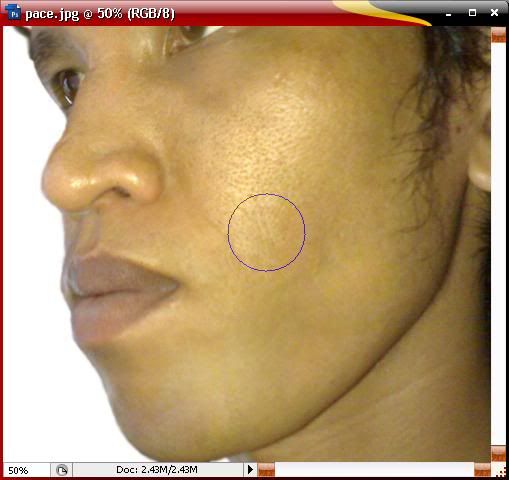
- Klik kiri pada area yang ingin diputihkan dan atur secara merata sehingga gambar tidak menjadi belang. (jika terjadi kesalahan maka kalian undo saja sebelum terlambat = Ctrl+Z)
- Setelah foto diputihkan, simpan foto tersebut.
Selain langkah di atas anda dapat juga
Menghaluskan kulit wajah dengan langkah sebagai berikut :
- Duplikat Layer Backgorund. Tekan Ctrl+J pada keyboard, pada layer palette akan muncul layer 1 diatas layer background. yang merupakan hasil duplikasi dari layer background tersebut.
- Masuk ke Quick Mask Mode, pastikan Layer 1 hasil duplikat tadi aktif/terseleksi, terus masuk ke Edit Quick Mask dengan menekan Q.
- Selanjutnya pilih Eraser Tool pada toolbox atau tekan E di keyboard untuk lebih mudah.
Seleksi menggunakan erase tool. Apabila background color & foreground color sudah dalam posisi default, invert dengan menekan tombol X di keyboard, Setelah itu dengan menggunakan eraser tool lakukan seleksi dengan mengarahkan eraser tool ke bagian-bagian foto yang akan diperhalus.
- Setelah itu kita kembali ke editing Standard Mode dengan menekan Q atau menekan icon Quick Mask yang berada di toolbox. akan terdapat area seleksi pada bagian image.
- Pilih Select > Inverse atau memakai shortcut pada keyboard dengan menekan Ctrl+Shift I, maka area seleksi akan terbalik.
- Pilih menu Select > modify > Feather. dan akan muncul kotak dialog, berikan angka 1 s.d 5 di kolom Fetaher Radius di kotak dilaog Feather tersebut.
- Pada menubar Pilih menu Filter > Blur > Gaussian Blur,
lalu akan muncul kotak dialog gaussian blur. lalu rubah dengan menggeser slider pada box gaussian tersebut, cari nilai yang sesuai dengan hasil yang Anda harapkan.
- Klik ok apabila Anda telah mendapatkan hasil yang bagus.
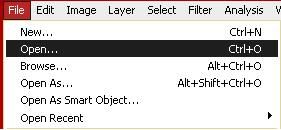
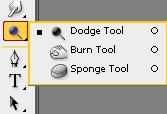
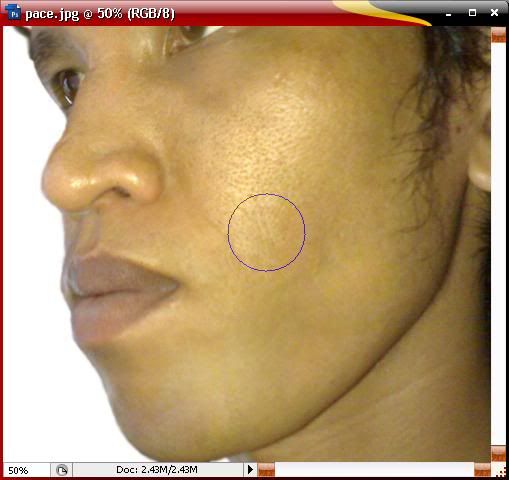

salam kenal gan artikelnya bagus gan
ReplyDeletesalam kenal gan artikelnya bagus gan
ReplyDelete